相信很多朋友都遇到过以下问题,就是一键打开win10任务管理器的四种方法。。针对这个问题,今天小编就搜集了网上的相关信息,给大家做个一键打开win10任务管理器的四种方法。的解答。希望看完这个教程之后能够解决大家一键打开win10任务管理器的四种方法。的相关问题。
任务管理器相信大家电脑用户都熟悉了,可以帮助用户查看资源使用情况,结束一些卡死的应用。如果win10专业版电脑出现程序卡死问题,直接调出任务管理来结束某个进程即可。许多新手用户不知道任务管理器如何打开?今天小编告诉大家一键打开win10任务管理器的四种方法。
Win10任务管理器的打开方法:
1、在开始菜单下面的搜索框中,输入“任务管理器”;
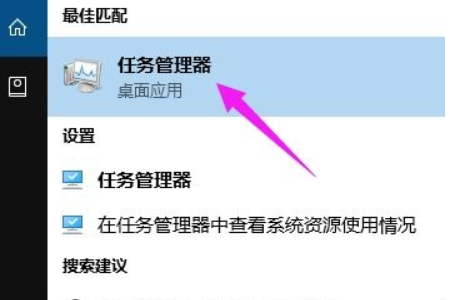
2、在结果中点击即可打开!

方法二:使用任务管理器快捷键
Windows10打开任务管理器快捷键和Win8是一样的,同时按住键盘上的【Ctrl】+【Alt】+【Delete】组合快捷键,就可以弹出如下菜单,我们选择点击“任务管理器”就可以打开了。

方法三:右键单击任务栏法
将鼠标移到任务栏处,然后鼠标右键单击,再出来的选项中选择任务管理器。

方法四:右键开始菜单法
将鼠标移到左下角的开始处,然后右键单击,然后再选择任务管理器。

以上介绍的内容就是关于win10任务管理器一键打开的具体操作方法,不知道大家学会了没有,是不是方便很多了。